在最近新上线的controlnet模型中,除了我们之前测试过的一众适配sdxl的模型以外,还增加了一款名为Recolor的新模型,它的作用是可以将黑白的图片进行重新上色。
看到这个功能,我首先想到的就是可以用它来修复那些已经年代久远的老照片。毕竟在以前那个年代,没有现在这种可以永远保存的数码拍照技术,很多洗出来的照片也都随着岁月的流逝而褪去了色彩。如果能用AI技术恢复这些往日的时光,也许能唤醒我们心底的一些温暖。
于是,我联系爸妈帮我找来了一些他们珍存的照片。他们也很热心于这件事情,立马给我发来了一大堆照片,其中有很多我也没见过的他们年轻的时候的样子,还包括我爷爷奶奶外公外婆那一辈的回忆。虽然很多照片都是黑白的,但是仍然能感受到那个时候的阳光和清风。
这是我的奶奶,她离开已经有十几年了,年轻时候留下的照片不多,这一张算是保存得很好的了,那个年代的人物照片总能让人感受到一种独特的气质。

既然是人物照片的还原,我这里就选择了realisian的写实大模型。提示词直接描述颜色和对应的内容。比如黑色的头发、黄色的皮肤、深蓝色的衣服、浅蓝色的背景。因为黑白照片,颜色无从判断,所以有些只能靠猜测了。

ControlNet这里选择Recolor,预处理器有两个,经过我的测试,选择“recolor_luminance”的效果会更好一些。

但是仅仅这样是不够的,从渲染的结果上我发现,颜色并不是精准地出现在我们想要的位置上的,提示词之间会出现相互的污染。而且由于照片上斑驳的痕迹,即使是背景也不能够做到完全统一,看来事情并没有我想象的那么简单。

为了做到颜色与内容的统一,我启用了之前讲到过的一款cutoff插件来进行控制,依次按顺序设置好颜色提示词,不了解这款插件的朋友可以参照我这篇文章——【Stable Diffusion】告别提示词颜色污染!Cutoff插件。

终于得到了一张配色正确的照片,但是还没有完,由于以前的照片像素比较低,接下来我准备将它变得更高清一点。

将照片放入到后期处理中,使用GFPGAN算法将人脸变清晰,不知道这个功能的可以参考我这篇文章——【Stable Diffusion】图片高清化+面部修复+一键抠图,一些你不知道的事儿。

这个步骤,可以将我们的五官进行重绘,但是却没有办法将照片中的头发、衣服等其他元素变清晰。

所以,接下来我将图片再发送到图生图当中,打开stableSR脚本,放大两倍。这个放大插件是所有插件中对原图还原最精准的,也是重绘效果最好的,不知道的朋友可以参考我的这篇文章——【Stable Diffusion】超清无损放大器StableSR。

切换到sd2.1的模型进行修复,vae选择vqgan,提示词可以什么都不写,以免对原图产生干扰。

启用MutiDiffusion插件,不开放大倍数,仅使用分块渲染的功能,能帮助我们在显存不够的情况下,将图片放大到足够的倍数。

好了,经过一顿操作,我们就将这张图片处理完成了。

对比一下看看,之前的黑白照片和经过上色高清化完成之后效果。

同样的步骤,又还原了一张我妈妈的照片。在问到她当时穿的什么颜色衣服的时候,她记得可清楚了,想都没想就告诉我说是绿色的。


这两张还算容易的,接下来就遇到比较棘手的照片了。
比如这一张,是我外公外婆带着我妈和我舅舅。外公走得更早,我甚至都没见过一面,只有这些照片还记录着他存在的痕迹。而这张照片也有些年头了,一直被外婆好好保存着。人物多、场景复杂,像素非常的低,使得这张照片处理起来难度很大。

我首先在ps里面进行了一下角度的调整和照片的裁切,然后使用刚才的步骤进行上色,但是直接上色的结果有点像是加了一层黄色滤镜,有颜色但是年代感还是太强了。

而太具体的颜色指定,又容易让画面污染严重,因为内容实在太多了,光是指定衣服就得十来个颜色提示词,AI能分辨得清才怪。

所以我决定放弃人物服装的颜色指定,只给一个场景方向,剩下的交给AI去自行决定。于是,我从网上找到了一张仙人洞的照片,让AI去帮我匹配色调。

加入第二个controlnet来控制颜色,使用的是t2ia_color的模型。

关键词只给了:蓝天、绿树、灰石砖这么简单的几个词。

颜色终于正常了,最后经过脸部的修复和放大,得到了最终的效果。

对比一下前后的效果,那个流逝的时光仿佛又回来了,外婆看到后也非常高兴,在微信上连连夸赞。


同样难度的还有这张照片,是外婆带着我妈和舅舅拍的合影,应该是在影棚里拍的,背景是张画。这张照片的难点主要还是内容太多了,无法一一指定颜色,所以我只能逐个上色,再用ps进行融合。

过程太繁琐我就不写了,直接上图。

看着这些老照片一张一张的翻新,思绪也会沉浸在某段时光里。也许不曾去过,但又总觉得似曾相识;也许相隔遥远,但又觉得触手可及。
关于AI绘画技术储备
学好 AI绘画 不论是就业还是做副业赚钱都不错,但要学会 AI绘画 还是要有一个学习规划。最后大家分享一份全套的 AI绘画 学习资料,给那些想学习 AI绘画 的小伙伴们一点帮助!
对于0基础小白入门:
如果你是零基础小白,想快速入门AI绘画是可以考虑的。
一方面是学习时间相对较短,学习内容更全面更集中。
二方面是可以找到适合自己的学习方案
包括:stable diffusion安装包、stable diffusion0基础入门全套PDF,视频学习教程。带你从零基础系统性的学好AI绘画!
需要的可以微信扫描下方CSDN官方认证二维码免费领取【保证100%免费】
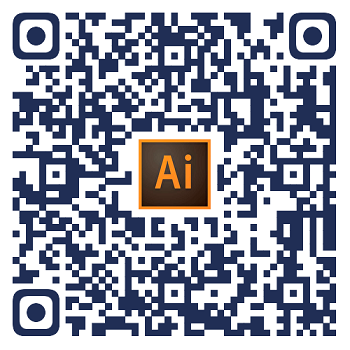
1.stable diffusion安装包 (全套教程文末领取哈)
随着技术的迭代,目前 Stable Diffusion 已经能够生成非常艺术化的图片了,完全有赶超人类的架势,已经有不少工作被这类服务替代,比如制作一个 logo 图片,画一张虚拟老婆照片,画质堪比相机。
最新 Stable Diffusion 除了有win多个版本,就算说底端的显卡也能玩了哦!此外还带来了Mac版本,仅支持macOS 12.3或更高版本。

2.stable diffusion视频合集
我们在学习的时候,往往书籍源码难以理解,阅读困难,这时候视频教程教程是就很适合了,生动形象加上案例实战,一步步带你入坑stable diffusion,科学有趣才能更方便的学习下去。

3.stable diffusion模型下载
stable diffusion往往一开始使用时图片等无法达到理想的生成效果,这时则需要通过使用大量训练数据,调整模型的超参数(如学习率、训练轮数、模型大小等),可以使得模型更好地适应数据集,并生成更加真实、准确、高质量的图像。

4.stable diffusion提示词
提示词是构建由文本到图像模型解释和理解的单词的过程。可以把它理解为你告诉 AI 模型要画什么而需要说的语言,整个SD学习过程中都离不开这本提示词手册。

5.AIGC视频教程合集
观看全面零基础学习视频,看视频学习是最快捷也是最有效果的方式,跟着视频中老师的思路,从基础到深入,还是很容易入门的。

实战案例
纸上得来终觉浅,要学会跟着视频一起敲,要动手实操,才能将自己的所学运用到实际当中去,这时候可以搞点实战案例来学习。

这份完整版的学习资料已经上传CSDN,朋友们如果需要可以微信扫描下方CSDN官方认证二维码免费领取【保证100%免费】
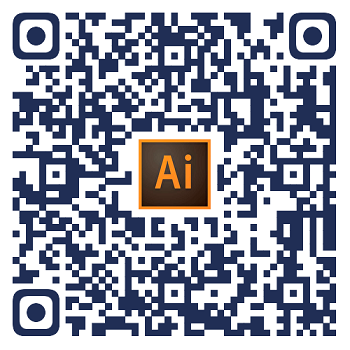


























 1220
1220

 被折叠的 条评论
为什么被折叠?
被折叠的 条评论
为什么被折叠?








